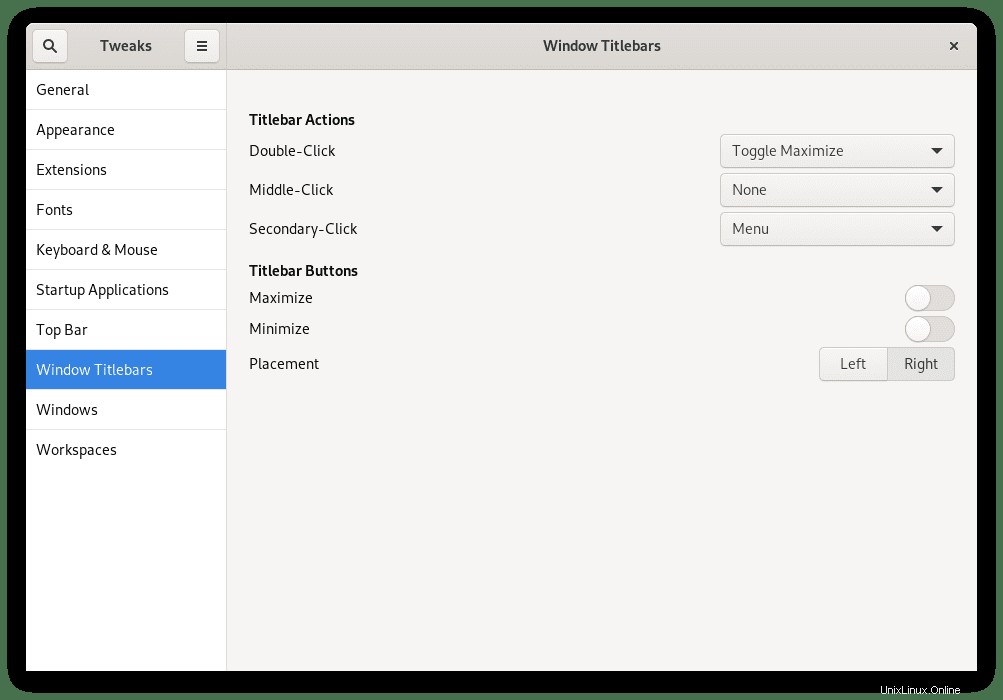GNOME ist ein beliebter Desktop, der auf vielen Linux-Distributionen verwendet wird, einschließlich Debian. Das GNOME Tweaks-Tool ermöglicht es Benutzern, die Kosmetik in ihrer GNOME-Desktopumgebung zu modifizieren und zu ändern, was bei Benutzern beliebt ist, die mit der GUI nicht ganz zufrieden sind.
Einige der Dinge, die Sie mit GNOME Tweaks tun können, sind Schriftfarben und -skalierung bearbeiten, Animationen zur Verbesserung der Desktop-Geschwindigkeit deaktivieren, Designs ändern, GNOME-Erweiterungen verwalten, Balken ändern und vieles mehr.
Abhängig von der Installation, die Sie bei der Installation von Debian 11 wählen, ist diese möglicherweise bereits auf Ihrem Desktop installiert.
Im folgenden Tutorial erfahren Sie, wie Sie GNOME Tweaks auf Debian 11 Bullseye installieren.
Voraussetzungen
- Empfohlenes Betriebssystem: Debian 11 Bullseye.
- Benutzerkonto: Ein Benutzerkonto mit Sudo- oder Root-Zugriff.
Betriebssystem aktualisieren
Aktualisieren Sie Ihr Debian Betriebssystem, um sicherzustellen, dass alle vorhandenen Pakete auf dem neuesten Stand sind:
sudo apt update && sudo apt upgrade -yDas Tutorial verwendet den sudo-Befehl und vorausgesetzt, Sie haben den Sudo-Status .
So überprüfen Sie den Sudo-Status Ihres Kontos:
sudo whoamiBeispielausgabe, die den Sudo-Status zeigt:
[joshua@debian~]$ sudo whoami
rootUm ein bestehendes oder neues Sudo-Konto einzurichten, besuchen Sie unser Tutorial zum Hinzufügen eines Benutzers zu Sudoers unter Debian .
So verwenden Sie das Root-Konto verwenden Sie den folgenden Befehl mit dem Root-Passwort, um sich anzumelden.
suDas Tutorial verwendet das Terminal für die Installation, das unter Aktivitäten> Anwendungen anzeigen> Terminal. zu finden ist
Beispiel:
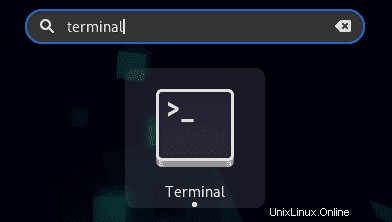
Installieren Sie GNOME Tweaks auf Debian
Das GNOME Tweaks-Paket ist standardmäßig im Repository von Debian 11 verfügbar, was bedeutet, dass die Installation recht einfach ist. Führen Sie zuerst in Ihrem Terminal den folgenden Befehl aus.
sudo apt install gnome-tweaksBeispielausgabe:
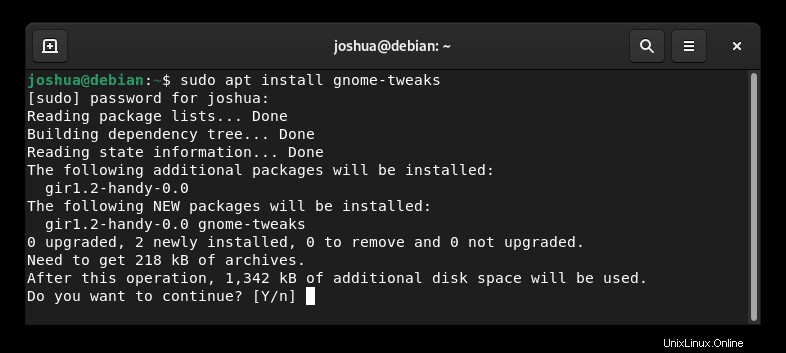
Geben Sie Y ein , und drücken Sie dann die EINGABETASTE um fortzufahren.
Überprüfen Sie das Paket nach der Installation mit dem Befehl apt-cache policy.
apt-cache policy gnome-tweaksBeispielausgabe:
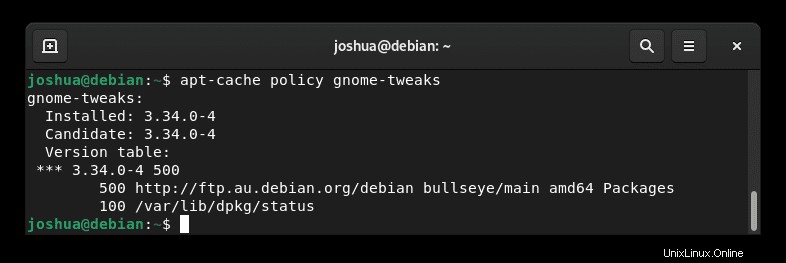
Wie oben wurde GNOME Tweaks erfolgreich installiert.
So starten Sie GNOME-Optimierungen
Nach Abschluss der Installation können Sie GNOME Tweaks auf verschiedene Arten starten.
Während Sie sich in Ihrem Terminal befinden, können Sie zunächst den folgenden Befehl verwenden:
gnome-tweaksFühren Sie alternativ die gnome-tweaks & aus Befehl im Hintergrund, um das Terminal freizugeben:
gnome-tweaks &Dies ist jedoch nicht praktikabel, und Sie würden den folgenden Pfad auf Ihrem Desktop verwenden, um ihn mit dem Pfad zu öffnen: Aktivitäten> Anwendungen anzeigen> Optimierungen .
Wenn Sie es nicht finden können, verwenden Sie alternativ die Suchfunktion im Anwendungsmenü wenn Sie viele Anwendungen installiert haben.
Beispiel:
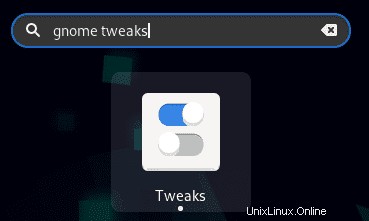
Öffnen Sie nun GNOME Tweaks; Von hier aus können Sie die Standardzielseite mit vielen Optionen sehen, mit denen Sie das Erscheinungsbild Ihres GNOME-Desktops anpassen können.
Beispiel:
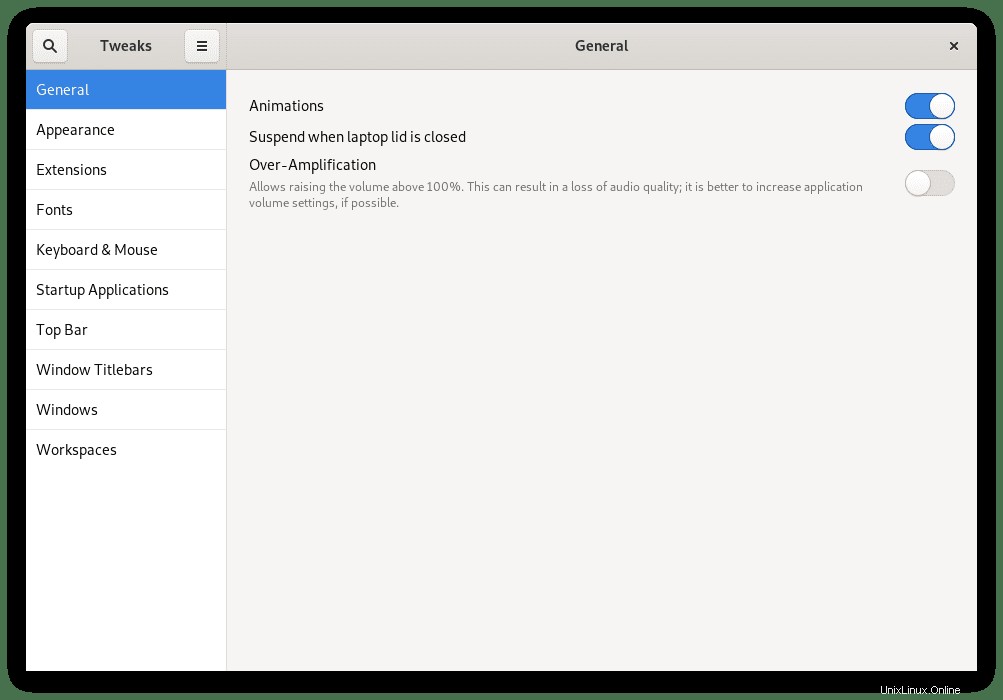
Gehen Sie als Nächstes die verschiedenen Optionen durch, z. B. das Ändern von Fenstern, Aussehen und oberen Balken. Anpassen von Startanwendungen sind einige der gefragtesten Änderungen, die die meisten Benutzer anpassen möchten.
Beispiel für das Ändern von Fenstertitelleisten: